การผสานการทำงานกับ AppsFlyer
ภาพรวมการผสานการทำงาน
Anchor link toAppsFlyer เป็นแพลตฟอร์มการระบุแหล่งที่มาบนมือถือและการวิเคราะห์การตลาดที่ช่วยให้คุณวิเคราะห์การได้มาซึ่งผู้ใช้และการมีส่วนร่วม โดยให้ข้อมูลที่ครอบคลุมเกี่ยวกับพฤติกรรมของผู้ใช้ภายในแอป และช่วยให้คุณสามารถติดตามแหล่งที่มาของการได้มาซึ่งผู้ใช้ได้ เมื่อใช้ข้อมูลที่ได้รับจาก AppsFlyer คุณสามารถสร้างแคมเปญการตลาดที่มีประสิทธิภาพใน Pushwoosh ได้
เมื่อการผสานการทำงานได้รับการกำหนดค่าแล้ว AppsFlyer จะส่งข้อมูลต่อไปนี้ไปยัง Pushwoosh:
- พฤติกรรมในแอปของผู้ใช้เป็น Events และแอตทริบิวต์ของ Events นั้น
- แหล่งที่มาของการได้มาซึ่งผู้ใช้เป็นค่าของ Tag Acquisition Source
กรณีการใช้งาน
Anchor link toเมื่อใช้ข้อมูลนี้ คุณสามารถสร้างเซกเมนต์ผู้ใช้และสร้างแคมเปญที่กำหนดเป้าหมายและเป็นส่วนตัวได้อย่างแม่นยำใน Pushwoosh ด้านล่างนี้คือสองตัวอย่างของการใช้ประโยชน์จากข้อมูลของ AppsFlyer เพื่อสร้าง customer journeys ที่มีประสิทธิภาพใน Pushwoosh
1. สร้างแคมเปญที่กำหนดเป้าหมายอย่างแม่นยำใน Pushwoosh โดยใช้ events ที่ติดตามโดย AppsFlyer
สมมติว่าคุณมีแอปข่าว คุณได้กำหนดค่า AppsFlyer ให้ติดตาม event SubscribedToNews ซึ่งจะทำงานทุกครั้งที่ผู้ใช้สมัครรับข้อมูลช่องข่าว event นี้มีแอตทริบิวต์ category ที่ระบุประเภทของข่าวที่ผู้ใช้สมัครรับข้อมูล: politics, business หรือ sports
Pushwoosh จะได้รับข้อมูลเกี่ยวกับ event นี้พร้อมกับค่าแอตทริบิวต์ของมัน คุณสามารถสร้างเซกเมนต์ผู้ใช้สามกลุ่มตามค่าที่เป็นไปได้สามค่า:
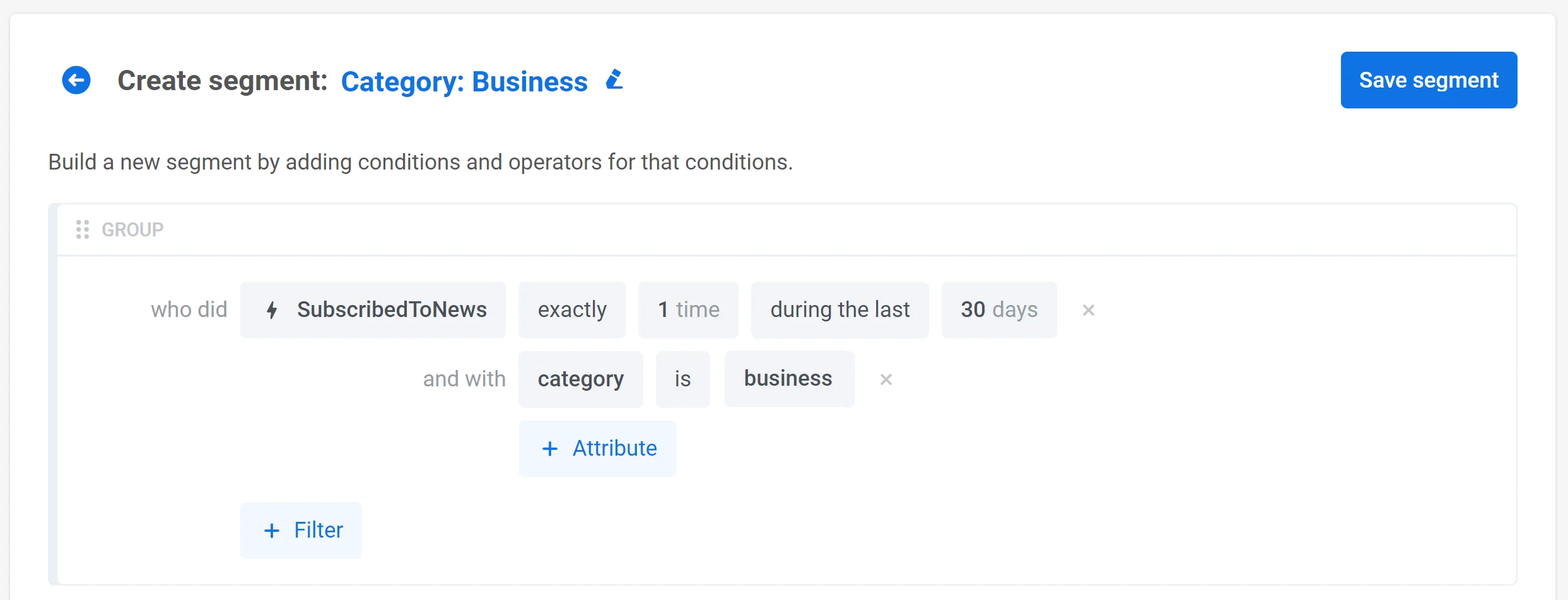
ตอนนี้คุณสามารถสร้างแคมเปญที่กำหนดเป้าหมายไปยังผู้ใช้ที่สนใจข่าวประเภทใดประเภทหนึ่งโดยเฉพาะ:
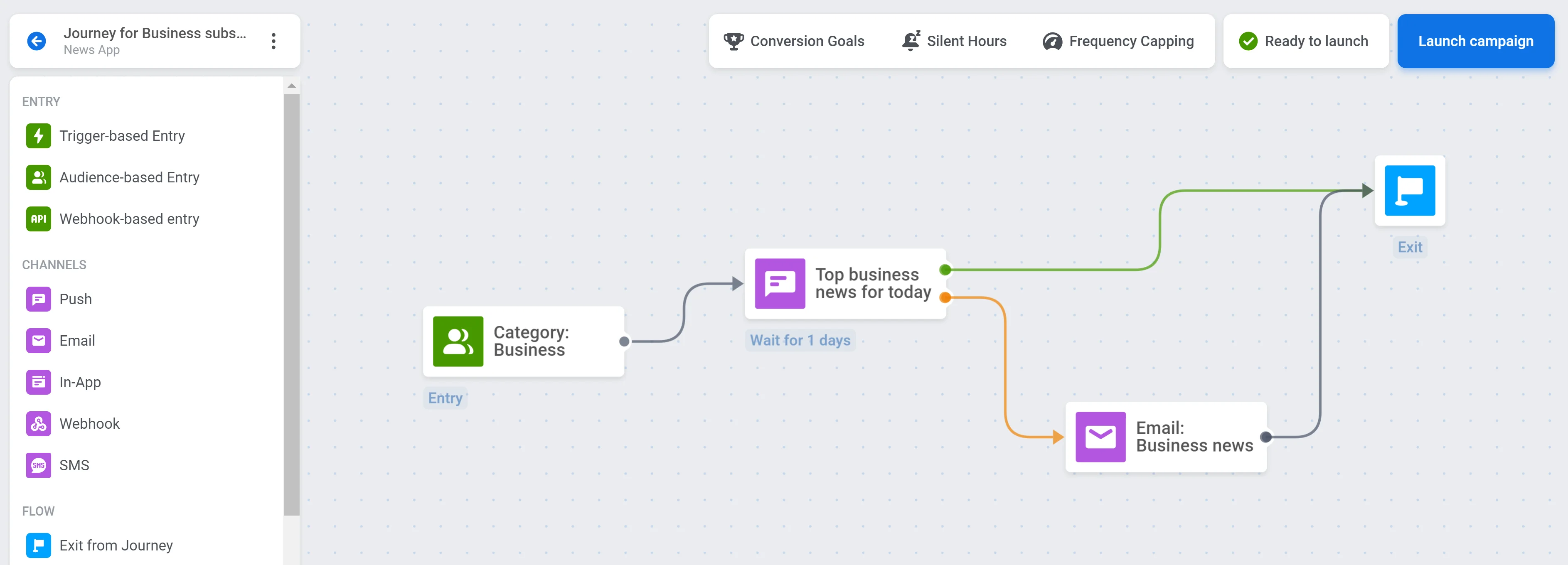
2. ปรับแต่งข้อความให้เป็นส่วนตัวตามข้อมูลพฤติกรรมผู้ใช้จาก AppsFlyer
ในตัวอย่างนี้ เราจะใช้แอปช็อปปิ้งออนไลน์ สมมติว่า AppsFlyer ติดตาม event AddToWishlist ที่ทำงานทุกครั้งที่ผู้ใช้เพิ่มสินค้าลงในสิ่งที่อยากได้ของพวกเขา event นี้มีแอตทริบิวต์ item ที่ระบุชื่อของสินค้าที่เพิ่มลงในสิ่งที่อยากได้
AppsFlyer จะส่งข้อมูล event AddToWishlist ไปยัง Pushwoosh ซึ่งคุณสามารถปรับแต่งข้อความให้เป็นส่วนตัวตามตัวเลือกของผู้ใช้ได้ ตัวอย่างเช่น คุณสามารถสร้างพรีเซ็ตพุชที่เสนอส่วนลดสำหรับสินค้าที่ผู้ใช้ได้เพิ่มลงในสิ่งที่อยากได้ของพวกเขา แทนที่จะใช้ชื่อสินค้า ให้เพิ่ม Dynamic Content placeholder พร้อมกับแอตทริบิวต์ item:
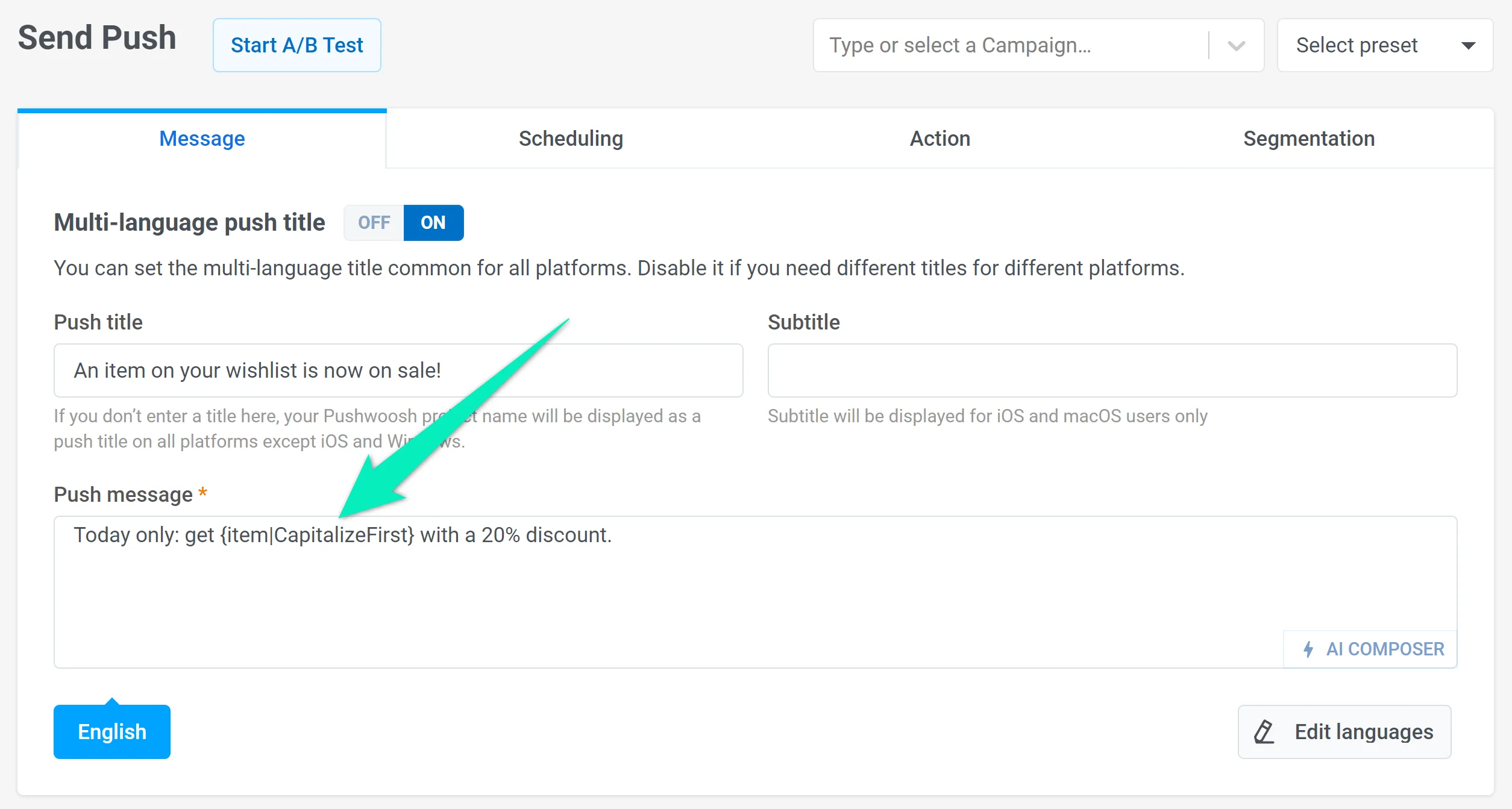
หากผู้ใช้เพิ่มสินค้าลงในสิ่งที่อยากได้ของพวกเขา พวกเขาจะได้รับพุชที่มีข้อมูลเกี่ยวกับสินค้านั้น ตัวอย่างเช่น ผู้ที่เลือก iPhone 14 Pro Max จะเห็นข้อความนี้:
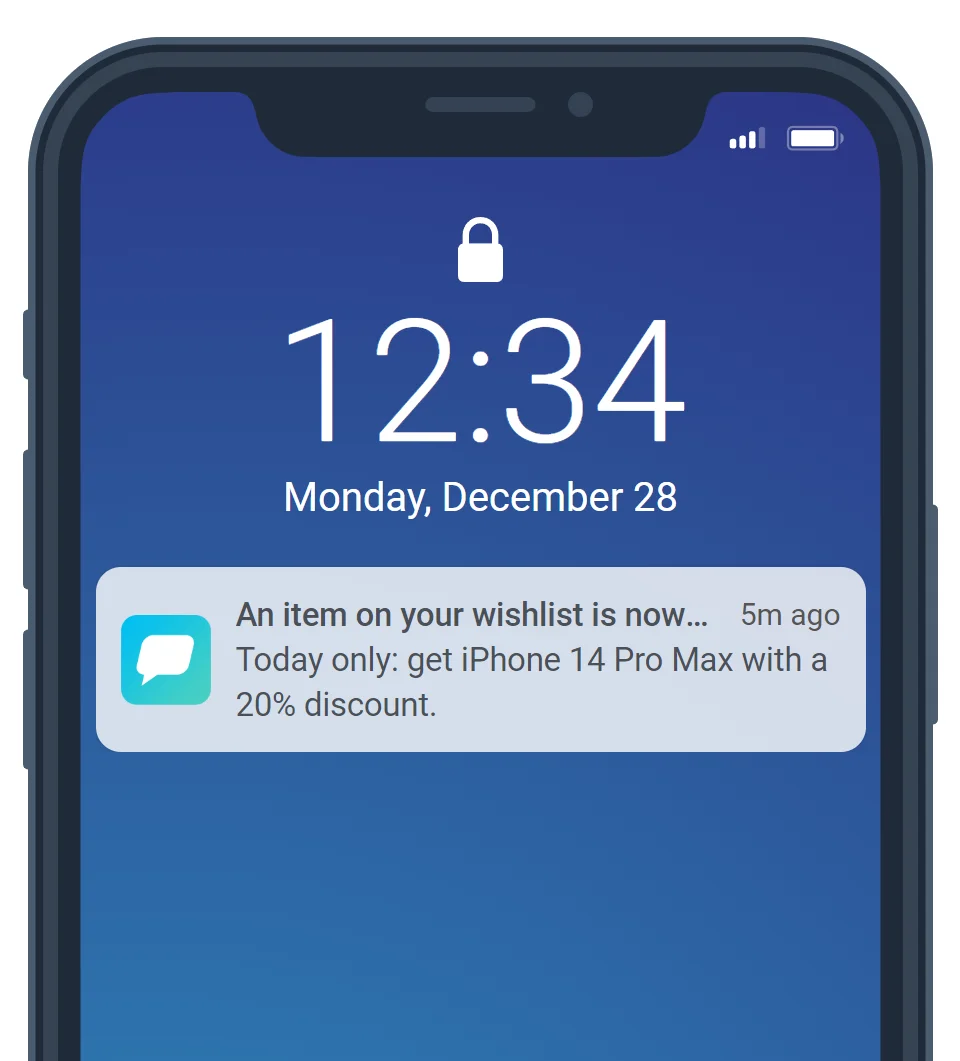
การตั้งค่าการผสานการทำงาน
Anchor link to- ผสานการทำงานของ Pushwoosh SDK เข้ากับแอปของคุณ หากคุณยังไม่ได้ทำ สำหรับคำแนะนำโดยละเอียดเพิ่มเติม โปรดอ่านคู่มือ
- เพื่อให้แน่ใจว่าข้อมูลที่ถูกต้องถูกส่งไปยัง AppsFlyer ให้ผสานรวมข้อมูลโค้ดนี้เข้ากับโค้ดของคุณ ตรวจสอบให้แน่ใจว่าโค้ดนี้ถูกเรียกใช้งานหลังจากที่ทั้ง Pushwoosh SDK และ AppsFlyer SDK ได้รับการเริ่มต้นแล้ว
String pwhwid = Pushwoosh.getInstance().getHwid();String pwuserid = Pushwoosh.getInstance().getUserId();Map<String, Object> customData = new HashMap<String, Object>();customData.put("pushwoosh_hwid", pwhwid);customData.put("pushwoosh_user_id", pwuserid);AppsFlyerLib.getInstance().setAdditionalData(customData);NSString *pwhwid = [[Pushwoosh sharedInstance] getHWID];NSString *pwuserid = [[Pushwoosh sharedInstance] getUserId];NSDictionary *customData = [[NSDictionary alloc] initWithObjectsAndKeys:pwuserid, @"pushwoosh_user_id", pwhwid, @"pushwoosh_hwid", nil];[[AppsFlyerLib shared] setAdditionalData:customData];- กำหนดค่าการผสานการทำงานของ Pushwoosh ใน AppsFlyer โดยใน บัญชี AppsFlyer ของคุณ ไปที่ Collaborate > Partner Marketplace ในรายการ Partners ให้ค้นหาและเลือก Pushwoosh

- คลิก Set up integration จากนั้นคุณจะถูกนำไปยังหน้าการตั้งค่าการผสานการทำงาน ที่นั่น ให้เปิดใช้งานสวิตช์ Activate partner
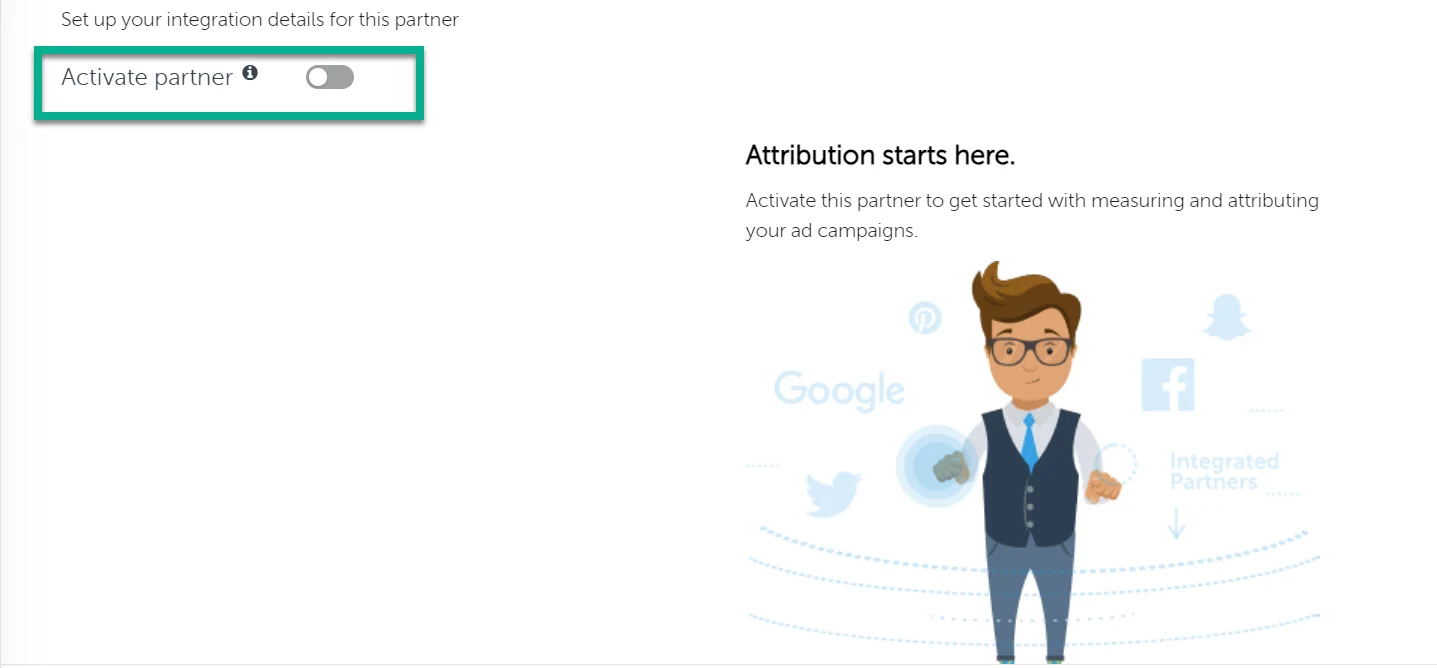
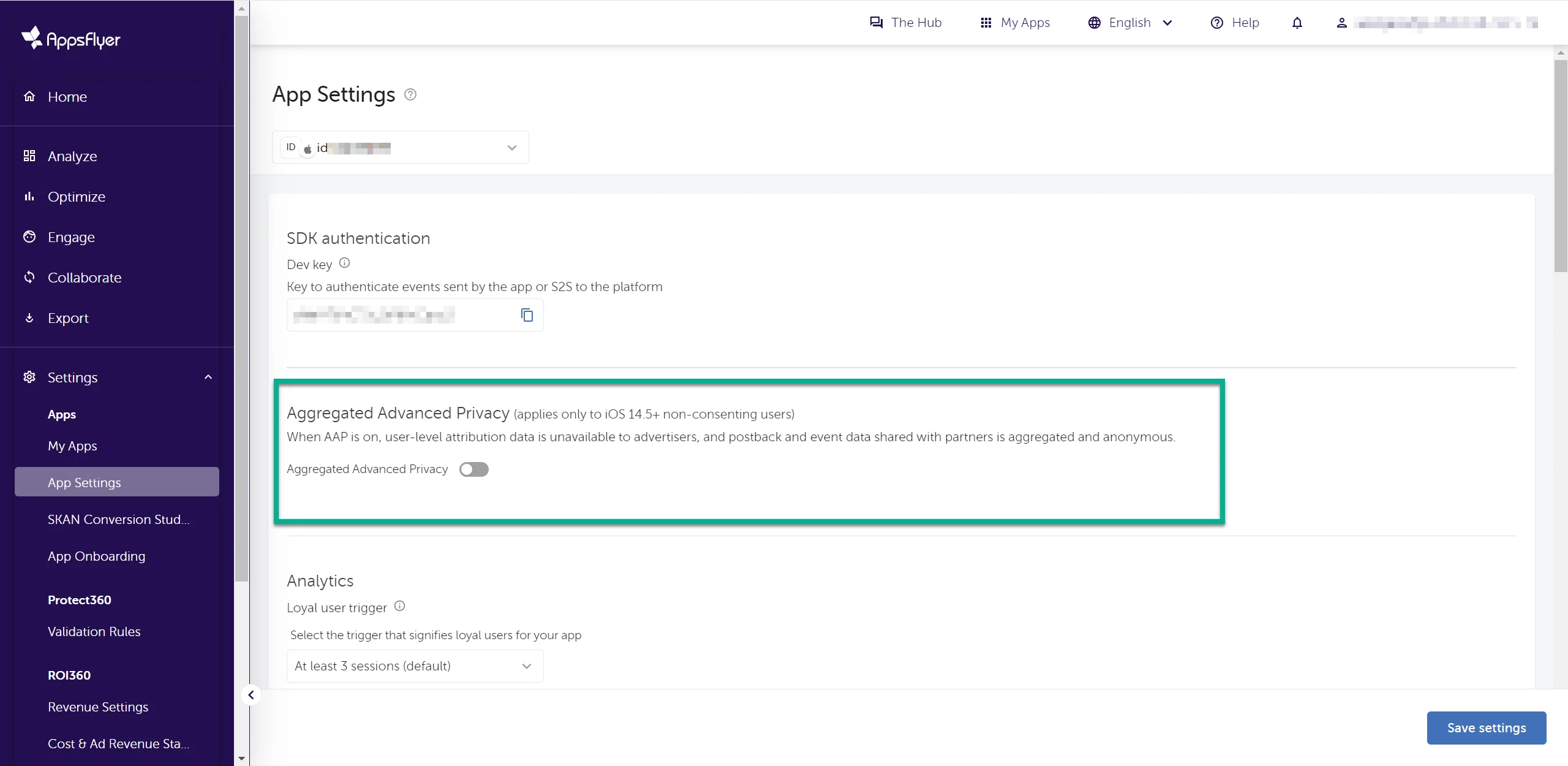
- ในส่วน General settings ให้ป้อนข้อมูลประจำตัว Pushwoosh ของคุณ:
- API Access Token หากต้องการรับโทเค็น ในบัญชี Pushwoosh ของคุณ ให้ไปที่ Settings > API Access และคัดลอกโค้ด คุณสามารถเรียนรู้เพิ่มเติมเกี่ยวกับ API Access Token ได้ ในคู่มือนี้
- Application Code (XXXXX-XXXXX) ที่คุณสามารถพบได้ด้านล่างชื่อแอปพลิเคชันของคุณในบัญชี Pushwoosh
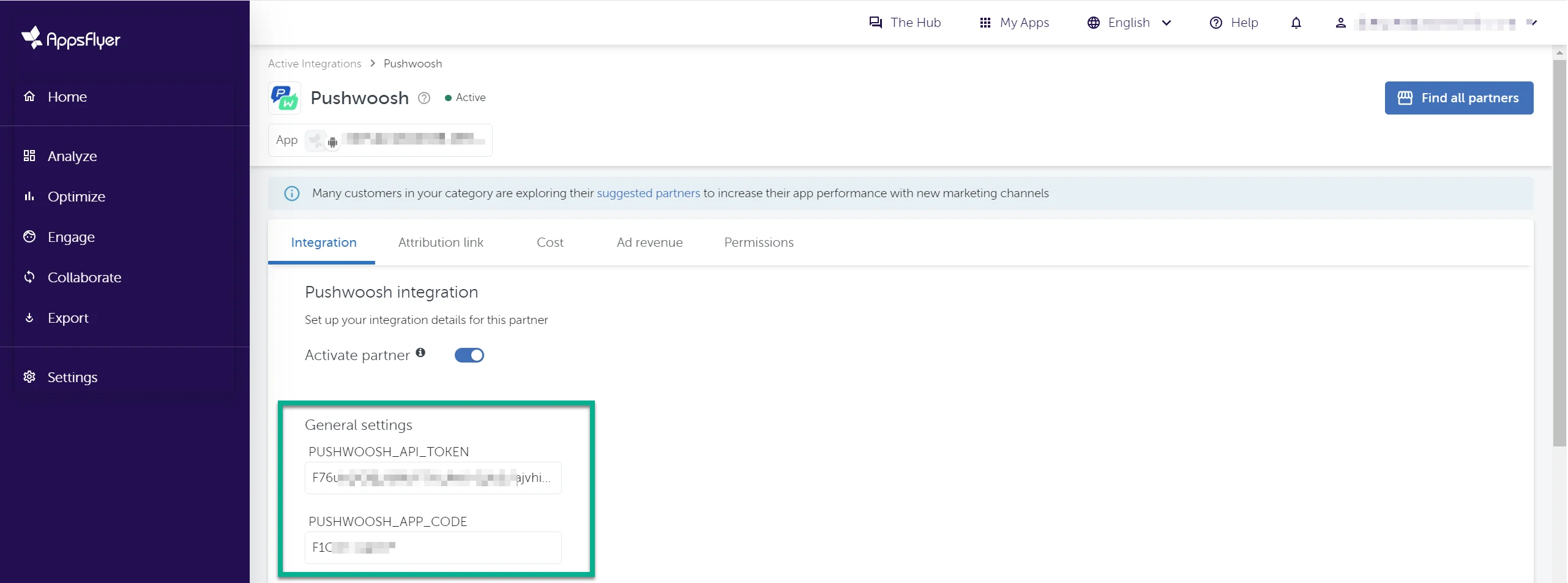
- ในส่วน Default postback ให้เลือก All media sources, including organic

- ในส่วน In-app event settings ให้ป้อน Application Code และ API Access Token ของ Pushwoosh ของคุณ
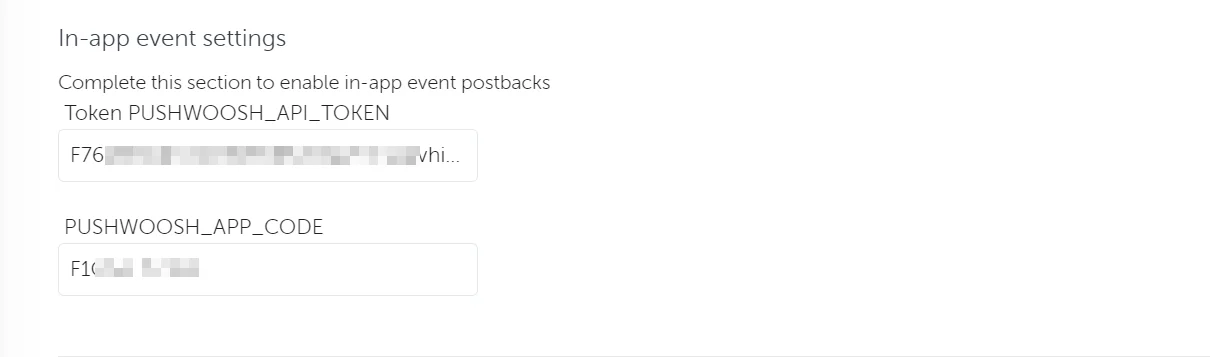
- เปิดใช้งานสวิตช์ In-app event postback และกำหนดค่า events และข้อมูลที่จะรวมอยู่ใน postbacks ที่ส่งไปยัง Pushwoosh
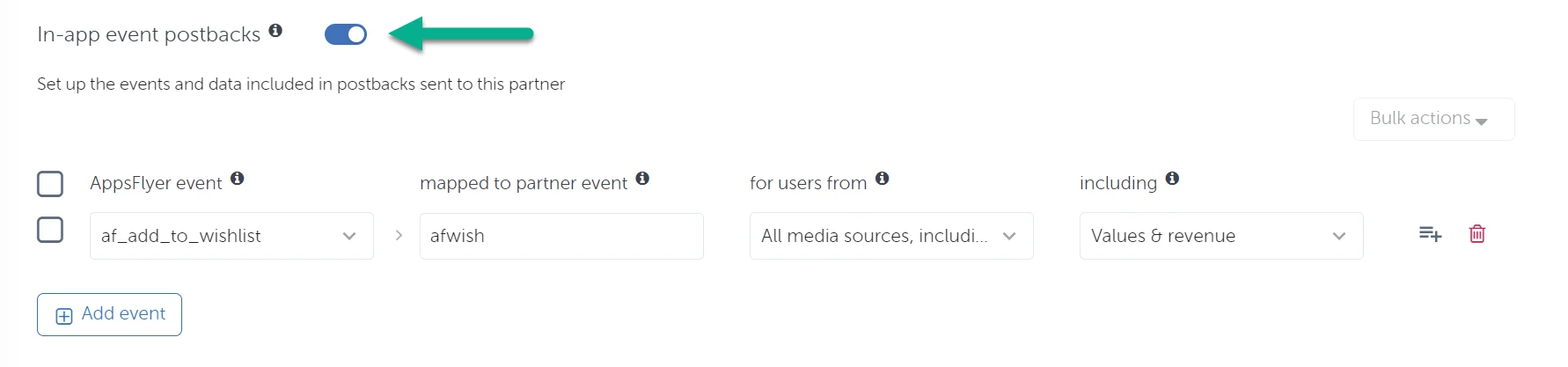
เลือก AppsFlyer events อย่างน้อยหนึ่งรายการที่จะส่งไปยัง Pushwoosh จากเมนูแบบเลื่อนลง และกรอกพารามิเตอร์ที่จำเป็นให้ครบถ้วน
| พารามิเตอร์ | คำอธิบาย |
|---|---|
| the mapped to partner event | แม้ว่าฟิลด์นี้จะบังคับ แต่ไม่ต้องกังวลกับสิ่งที่คุณพิมพ์ เพราะมันจะไม่เปลี่ยนวิธีการตั้งชื่อ events Pushwoosh จะยังคงได้รับ events ที่มีชื่อเดียวกันกับที่ปรากฏใน AppsFlyer |
| for users from | ในฟิลด์นี้ ให้เลือกว่า postbacks จะถูกส่งเฉพาะสำหรับผู้ใช้ที่ถูกระบุแหล่งที่มาให้กับพาร์ทเนอร์นี้ หรือสำหรับแหล่งสื่อทั้งหมด รวมถึง organic |
| including | เลือกวิธีการแชร์ข้อมูล event กับ Pushwoosh:
|
- เมื่อการผสานการทำงานได้รับการกำหนดค่าแล้ว ให้คลิก Save